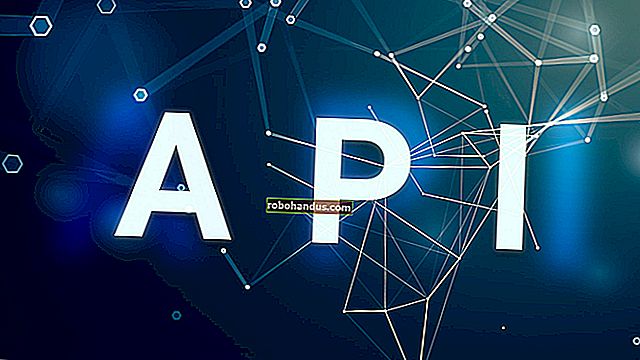Cara Membuat Program Berjalan Saat Startup di Komputer Apa Pun

Program yang Anda instal sering kali menambahkan dirinya sendiri ke proses startup di Windows, Mac OS X, dan bahkan Linux. Tetapi Anda juga dapat menambahkan program favorit Anda sendiri ke proses startup dan menjalankannya secara otomatis setelah Anda masuk ke komputer Anda.
Ini sangat berguna untuk aplikasi latar belakang atau alat yang secara otomatis menjalankan suatu fungsi, tetapi Anda bahkan dapat menambahkan aplikasi desktop dan aplikasi tersebut akan muncul saat Anda masuk.
Windows
Pada Windows 7 dan versi Windows sebelumnya, menu Start berisi folder "Startup" untuk memudahkan hal ini. Pada versi Windows ini, Anda cukup membuka menu Start, mencari pintasan ke aplikasi yang ingin Anda mulai secara otomatis, klik kanan, dan pilih Salin. Selanjutnya, cari folder Startup di bawah Semua Aplikasi di menu Mulai, klik kanan, dan pilih Tempel untuk menempelkan salinan pintasan itu.
TERKAIT: Cara Membuat Booting Windows 10 PC Anda Lebih Cepat
Folder ini tidak lagi mudah diakses di Windows 8, 8.1, dan 10, tetapi masih dapat diakses. Untuk mengaksesnya, tekan Windows Key + R, ketik "shell: startup" ke dalam dialog Run, dan tekan Enter. Ya, Anda harus menggunakan folder - Anda tidak bisa begitu saja menambahkan pintasan dari panel Startup Task Manager.
Pintasan yang Anda tambahkan ke folder "shell: startup" hanya akan diluncurkan saat Anda masuk dengan akun pengguna Anda. Jika Anda ingin pintasan diluncurkan sendiri setiap kali ada pengguna yang masuk, ketik "shell: common startup" ke dalam dialog Run.

Tempel pintasan ke folder ini dan Windows akan memuatnya secara otomatis saat Anda masuk ke komputer. Di Windows 10, Anda cukup menyeret-dan-melepaskan pintasan dari daftar "Semua Aplikasi" di menu Mulai langsung ke folder ini.

Mac OS X
TERKAIT: Mac OS X: Ubah Aplikasi Mana yang Mulai Secara Otomatis saat Masuk
Di Mac OS X, antarmuka yang sama yang memungkinkan Anda menonaktifkan program startup juga memungkinkan Anda menambahkan program kustom Anda sendiri. Buka jendela System Preferences dengan mengklik menu Apple dan memilih System Preferences, klik ikon "Users & Groups", dan klik "Login Items".
Klik tombol “+” di bagian bawah daftar ini untuk menambahkan aplikasi, atau seret dan lepas ke dalam daftar aplikasi. Mereka akan dimuat secara otomatis saat Anda masuk ke komputer Anda.

Linux
TERKAIT: Cara Mengelola Aplikasi Startup di Ubuntu 14.04
Desktop Linux yang berbeda memiliki cara berbeda untuk melakukan ini. Misalnya, di desktop Unity Ubuntu, buka Dash dan ketik kata "start". Klik pintasan "Aplikasi Startup" untuk melihat daftar aplikasi startup. Klik tombol "Tambah" dalam daftar ini untuk menambahkan aplikasi Anda sendiri. Ketik nama dan berikan perintah untuk meluncurkan aplikasi. Anda juga dapat menggunakan alat ini untuk menjalankan perintah saat login.
Desktop GNOME tampaknya telah menghapus alat gnome-session-properties yang lama, tetapi opsi ini masih tersedia di GNOME Tweak Tool, yang bahkan diinstal secara default pada beberapa distribusi Linux. Periksa jendela pengaturan desktop Linux Anda untuk menemukan alat yang sesuai.

Anda juga dapat mengatur ini dari direktori tersembunyi ~ / .config / autostart /, yang harus dibaca oleh semua desktop. Titik di depan .config menunjukkan bahwa ini adalah direktori tersembunyi, sedangkan ~ menunjukkan bahwa itu ada di direktori home Anda - jadi, di /home/username/.config/autostart/. Untuk membukanya, luncurkan pengelola file desktop Anda, colokkan ~ / .config ke bilah alamatnya, dan tekan Enter. Klik dua kali folder "mulai otomatis" atau buat jika belum ada.
Tambahkan file .desktop ke sini agar program mulai secara otomatis saat startup. File .desktop ini adalah pintasan aplikasi - Anda sering dapat membuatnya dengan menyeret-dan-melepaskan aplikasi ke desktop atau bahkan ke ~ / .config / autostart / jendela.

Jika Anda tidak menggunakan lingkungan desktop tetapi hanya ingin menjalankan perintah secara otomatis - atau beberapa perintah - setiap kali Anda masuk, tambahkan perintah ke file .bash_profile Anda yang terletak di ~ / .bash_profile, yang sama dengan / home / username /.bash_profile.
Ada cara lain untuk membuat program diluncurkan saat startup, tentunya. Misalnya, Anda dapat menambahkan entri registri untuk melakukan ini di Windows. Tetapi ini adalah cara termudah untuk melakukan ini.
Kredit Gambar: Jonathan Lin di Flickr